
【Android】コピー・貼り付けできない原因は?対処法を解説!
スマホやPCで作業をしていて頻繁に使用する機能の中にコピペ機能があります。
Webサイトで検索をしていて興味深い記事を見つけたらURLをコピーして、LINEなどにペースとして送信し友だちに共有することはよくあります。
Webページのすべてではなく、表示されている記事の関係箇所だけをコピーしてペーストし、友だちに送信したり自分の仕事の参照資料として保存したりすることもあるかもしれません。
著作権の問題もあるので注意しなければなりませんが、活用範囲が広くてとても便利な機能なので多くのユーザーが利用しています。
でもAndroidユーザーの中にはコピペができない人がいるようです。
Androidスマホでコピペができない原因と対処法についてこの記事で詳しく紹介します。
Contents[OPEN]
- 1【Android】コピーや貼り付けの基本的な方法をおさらい!
- 2【Android】コピーや貼り付けできない原因は?
- 2.1スマホ・アプリの不具合
- 2.2サイト側がコピー・貼り付け・右クリックを禁止している
- 2.3キーボードアプリのバージョンアップを行っていない
- 2.4Android OSのバージョンアップを行っていない
- 3【Android】コピーや貼り付けできないときの対処法
- 3.1端末・アプリを再起動する
- 3.2キーボードアプリを最新版に更新する
- 3.3Android OSを最新版に更新する
- 3.4手入力かスクリーンショットで対応(サイトが禁止している場合)
- 3.5クリップボードコピー用のアプリを活用する
- 4【Android】コピーや貼り付けできないときに使える!アプリをご紹介
- 5Androidスマホでコピペができないときはまず再起動してみよう!
【Android】コピーや貼り付けの基本的な方法をおさらい!
毎日のコミュニケーションツールとして今では欠かすことのできないアプリがLINEです。
毎日何十回もLINEメッセージのやり取りをするユーザーも珍しくありません。
メッセージや写真、また短い動画を友だちに送信して、自分の近況を伝える面でLINEはとても便利です。
LINEで友だちに伝えることの中には、Webサイトで見つけたオシャレな服やアクセサリーなどのニュースや、友だちの注意を喚起したいWebサイトで見つけたニュースなども含まれるかもしれません。
テキスト入力欄にURLやニュースの内容を手動で入力するのは大変な作業です。
でもコピペ機能を使えばあっという間に友だちに送信できます。
Androidスマホでコピペ作業をどのように行うのか、基本的な操作方法を説明します。
ただし、Androidの機種によっては操作方法が異なる場合があるので注意してください。
手順①コピーしたいテキストの上で長押し
ここではWebサイトの記事を例として取り上げ、どのようにコピペを行うかを説明します。
アプリ一覧に表示されている「Chrome」アプリを開きましょう。
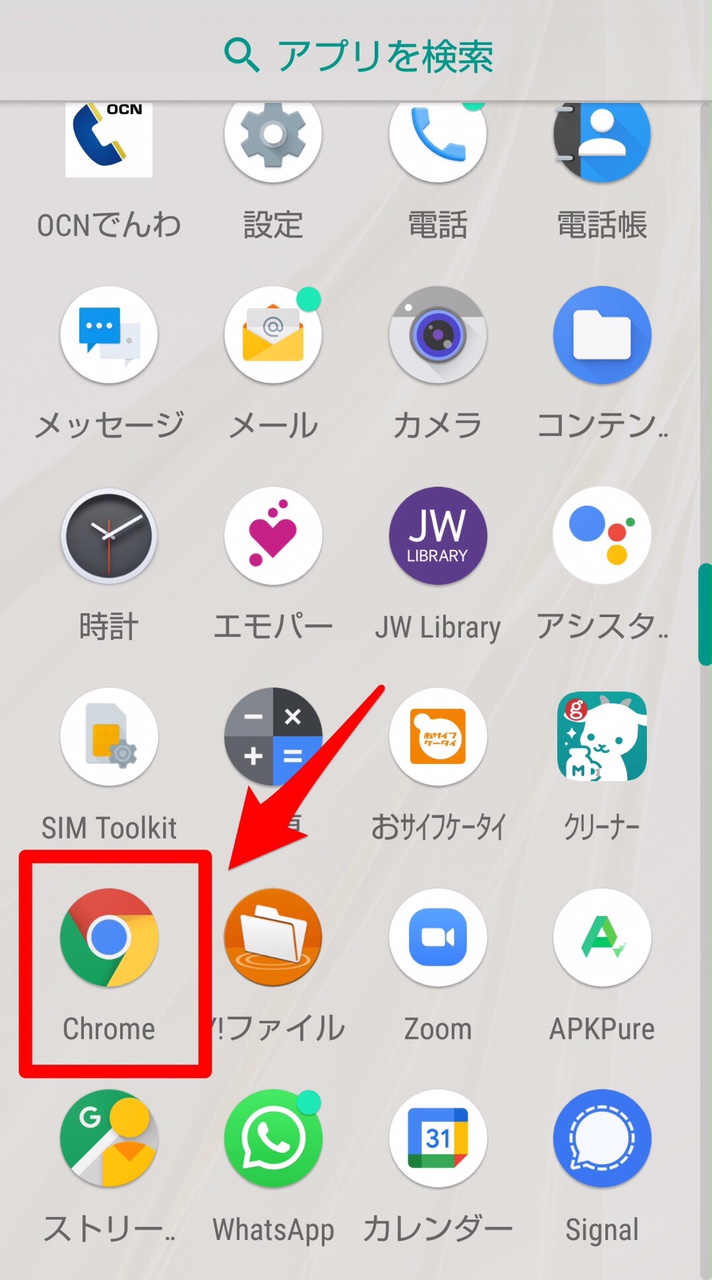
「Chrome」アプリが開いたらコピペをしたいWebページを立ち上げましょう。コピペしたいWebページ内の箇所を指で押し続けましょう。
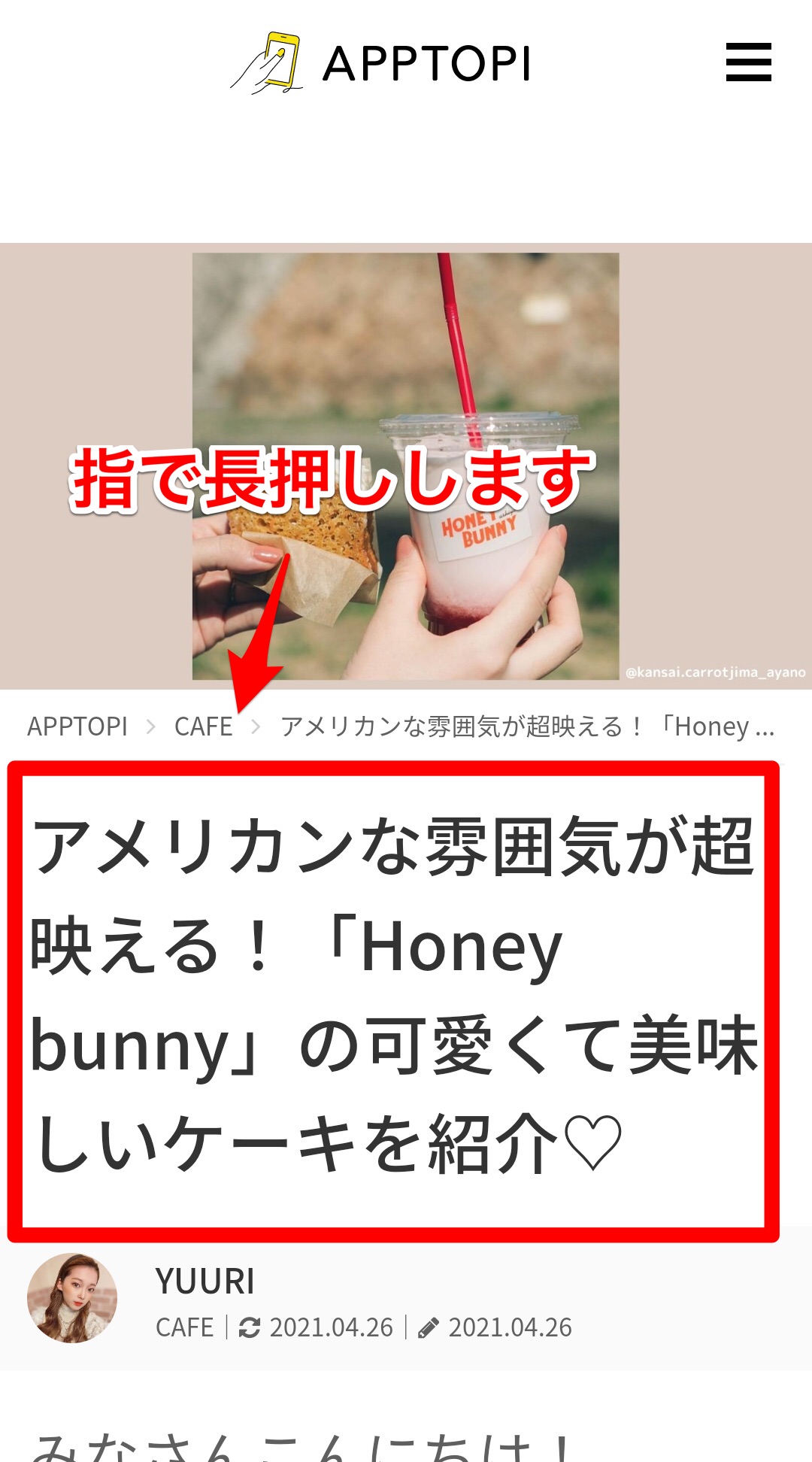
コピーの範囲指定が行えるようになるので指で範囲指定を行いましょう。
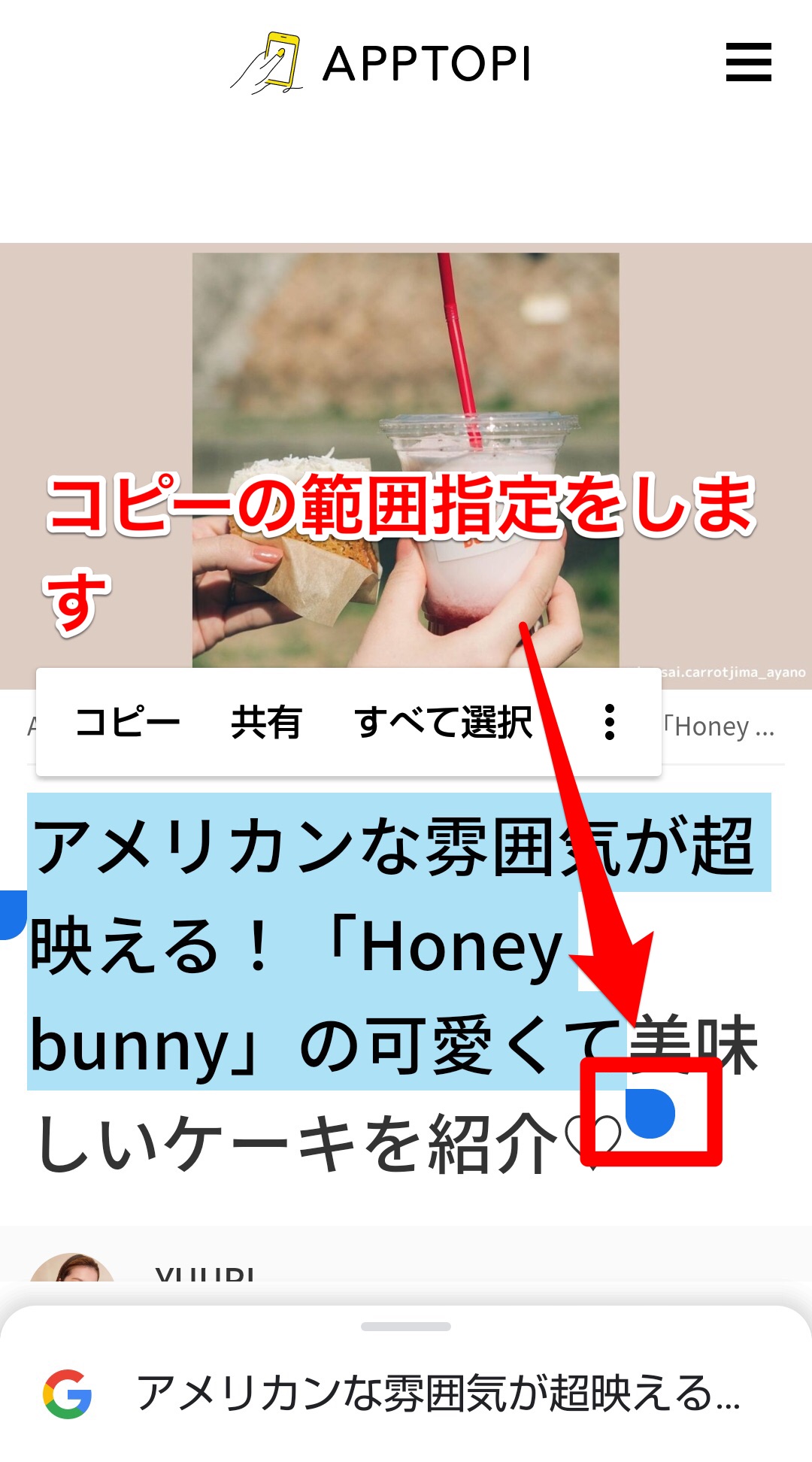
範囲指定ができたらポップアップ表示されているメニューにある「コピー」を選択しタップします。
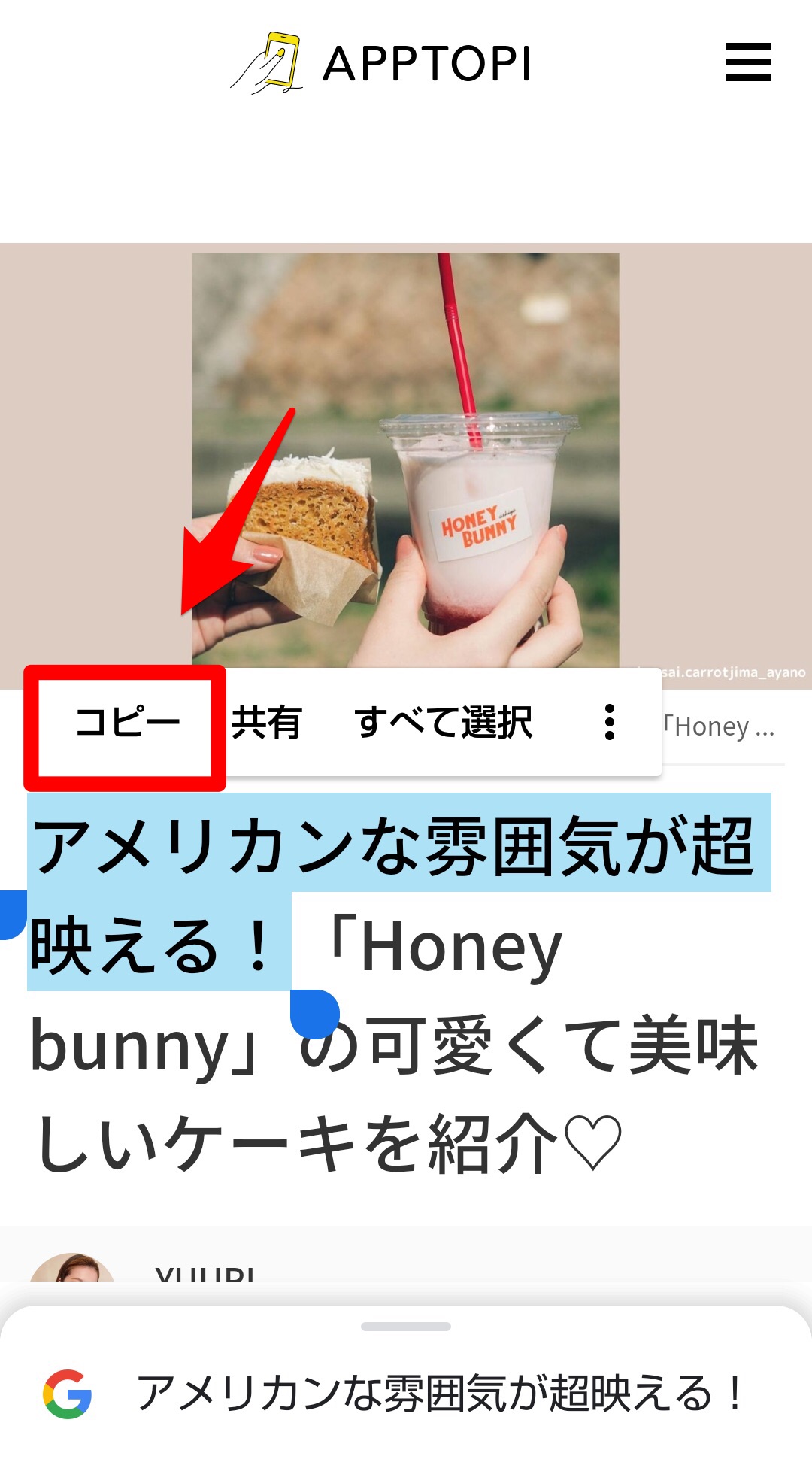
手順②貼り付けたい場所を長押し
次にコピーしたものをペーストします。ここではLINEアプリを使って説明します。
コピペして送信したい友だちのトークルームを立ち上げましょう。テキスト入力欄を指で長押ししましょう。
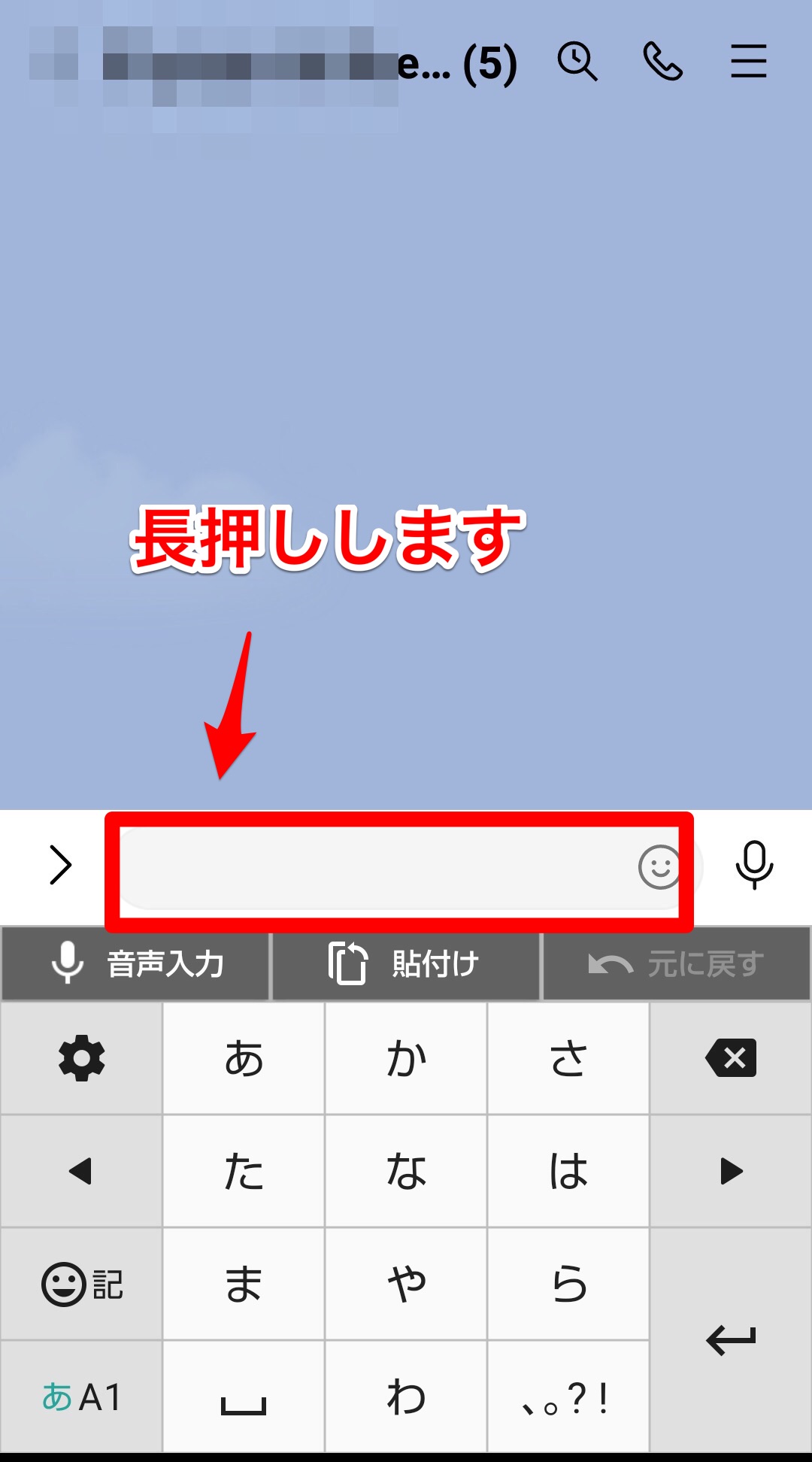
ポップアップメニューが表示されるので「貼り付け」を選びタップします。
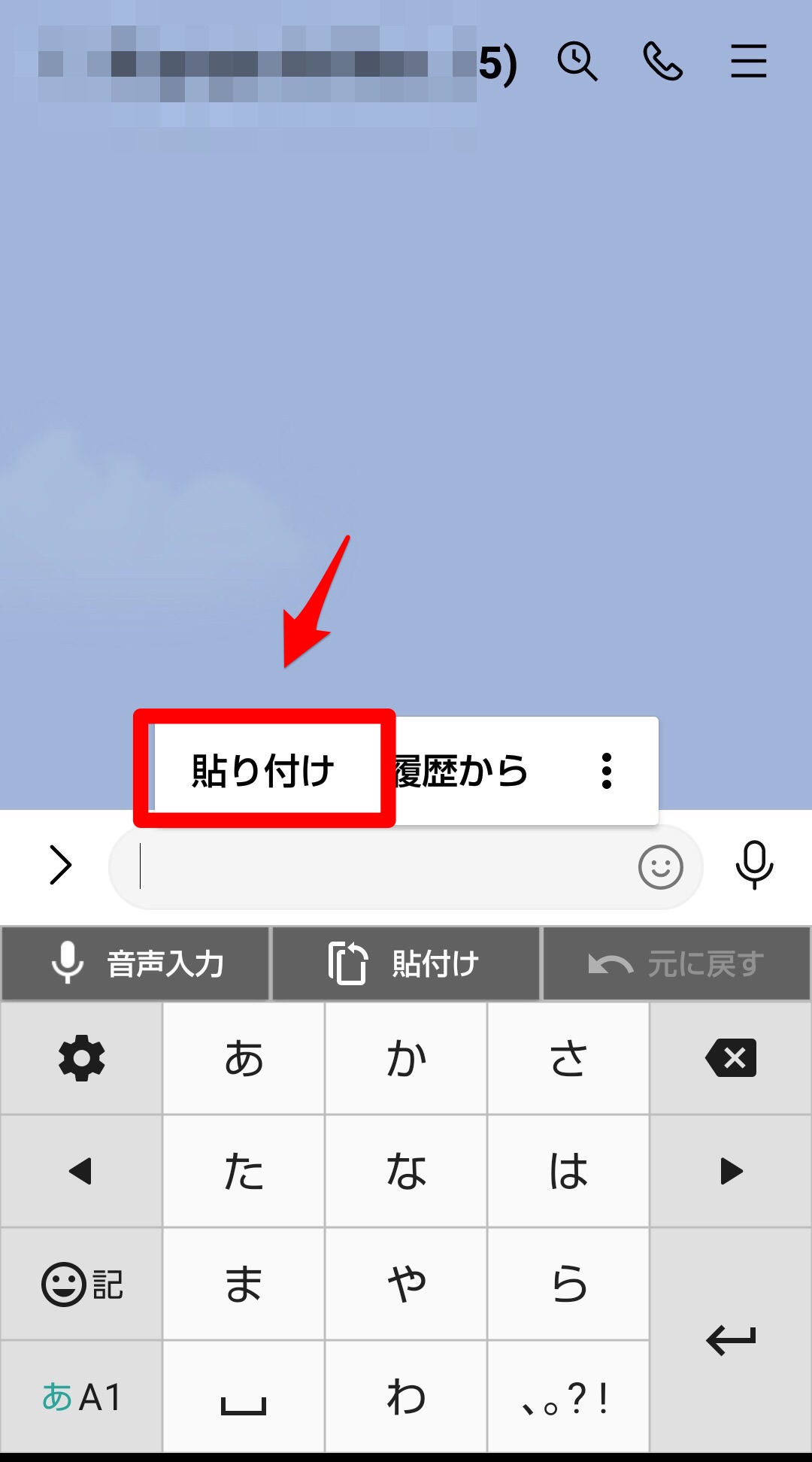
コピーした内容がペーストされました。
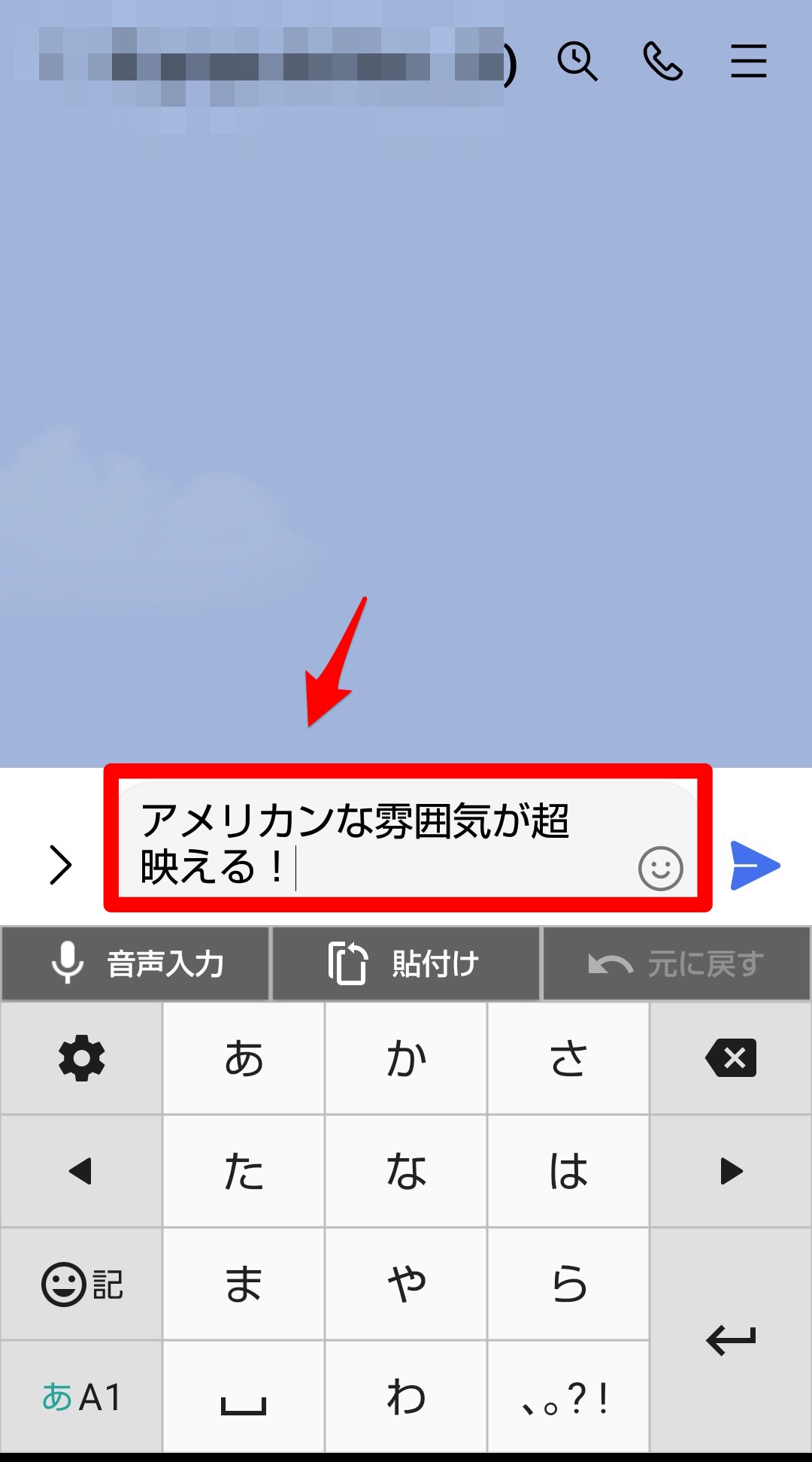
【Android】コピーや貼り付けできない原因は?
スマホでコピペの作業を行うのはとても簡単であることが分かったと思いますが、Androidユーザーの中にはコピペが行えない人がいるようです。
なぜコピペが行えないのか、考えられる原因を4つ紹介します。
スマホ・アプリの不具合
まず考えられるのは、使用しているAndroid端末またはコピペをするつもりのアプリに不具合やエラーなどの問題が一時的に生じていることです。
不具合やエラーはスマホやアプリの特定の機能に影響を与えることがあるので、コピペができない場合があります。